一键GHOST(onekey ghost),高智能的GHOST,只需按一个键,就能实现全自动无人值守操作,让你一爽到底!该软件支付在 Win32(64)、WinPE、DOS 下对任意分区进行一键备份、恢复的绿色无污程序,支持ISO文件、光盘、U盘里的GHO文件硬盘安装。支持多硬盘、混合硬盘(IDE/SATA/SCSI)、混合分区(FAT16/FAT32/NTFS/exFAT)、未指派盘符分区、盘符错乱、隐藏分区以及交错存在非 Windows 分区。支持多系统,并且系统不在第一个硬盘第一个分区,支持品牌机隐藏分区等。
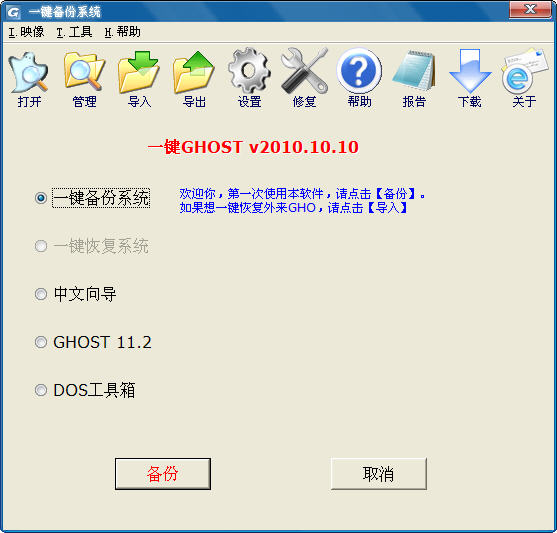
【主要特点】
1,GHOST内核11.2/11.5及硬盘接口IDE/SATA任意切换,分区格式FAT/NTFS自动识别.2,硬盘版特别适于无软驱/无光驱/无USB接口/无人值守的台式机/笔记本/服务器使用.
3,支持WIN7/WIN8等新系统,以及GRUB4DOS菜单的DOS/Windows全系列多系统引导.
4,支持压缩/分卷及GHOST辅助性参数自定义,以满足光盘刻录和其它需要.
5,安装快速,只需1-2分钟;卸载彻底,不留垃圾文件,安全绿色无公害.
6,不破坏系统原有结构,不向BIOS和硬盘保留扇区写入任何数据,无需划分隐藏分区.
7,WINDOWS下(鼠标)/开机菜单(方向键)/开机热键(K键)多种启动方案任由你选择.
8,安装程序即便被误删除,也可使用同一版本的光盘版/优盘版进行恢复.
9,一键备份系统的映像FAT下深度隐藏,NTFS下能有效防止误删除或病毒恶意删除.
10,GHOST运行之前自动删除auto类病毒引导文件,避免返回WIN后被病毒二次感染.
11,界面友好,全中文操作,无需英语和计算机专业知识.
12,危险操作之前贴心提示,明明白白放心使用.
13,附带GHOST浏览器,能打开GHO映像,任意添加/删除/提取其中的文件.
14,映像导入/导出/移动等功能,便于GHO映像传播交流和多次备份.
15,密码设置功能,让多人共用一台电脑情况下,不被非法用户侵入.
16,多种引导模式,以兼容各种型号电脑,让特殊机型也能正常启动本软件.
17,诊断报告功能可自动收集系统信息,为作者对软件的日后改进提供线索.
18,帮助文档,图文并茂,易学易会,网上论坛,在线答疑.
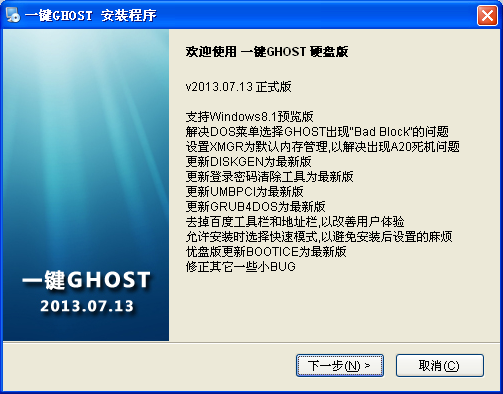
【使用方法】
一键ghost又叫onekey ghost,那么一键ghost怎么用?小编这里为你带来一键ghost教程,不会用的朋友要好好看哦。一、安装:
1、确认你的第一硬盘是IDE或SATA硬盘。

注意:如果是SATA串口硬盘,一般不需要设置BIOS,如果不能运行GHOST,
请将BIOS设置成:Compatible(兼容模式)和IDE(ATA模式),如下图:

2、有些新电脑采用“UEFI”作为固件,以支持大于3TB的硬盘。由于UEFI不支持DOS,所以也就无法使用基于本软件提供的DOS软件GHOST。
在未出现新的解决方案的情况下,目前的解决办法是:
(1)、将固件由UEFI模式切换到传统BIOS模式(即“Legacy”模式),如下图:
(2)、在Legacy模式下用优盘版运行DISKGEN,对硬盘进行“快速分区”(MBR类型)或“转换分区表类型为MBR格式”。
(3)、重装系统和本软件。
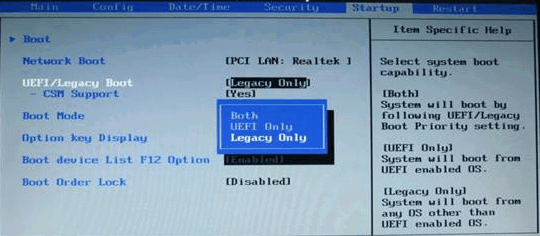
(以上两张图片仅为举例,如有不同或不会设置,请让身边的高手帮忙。)
2、下载 -> 解压 -> 双击"一键GHOST硬盘版.exe"
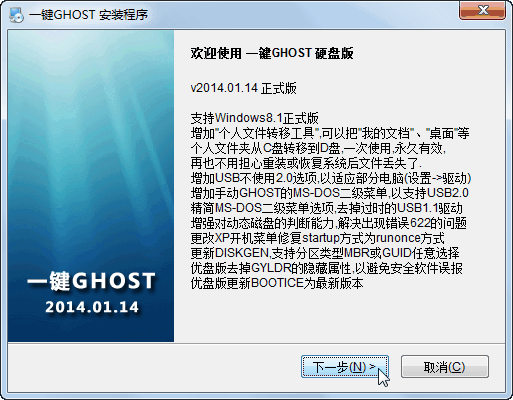
3、一路“下一步”,直到最后点击“完成”。
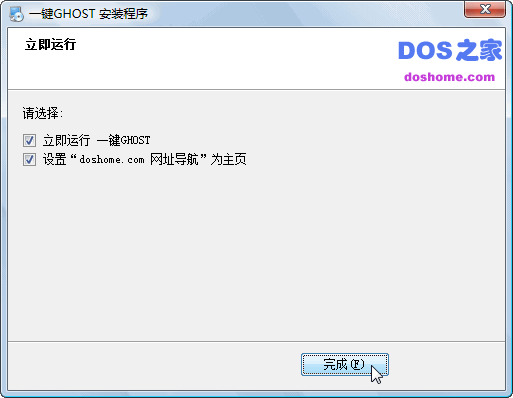
二、运行:
(一)、运行“个人文件转移工具”:
在首次“备份”之前,强烈建议使用“个人文件转移工具”把“我的文档”、“桌面”等个人文件夹从C盘转移到D盘,
本工具一次使用,永久有效,再也不用担心重装或恢复系统后文件丢失了。另外,通过转移还可以为系统减肥,永不反弹,而且可以节省备份系统的时间和减少映像的体积。
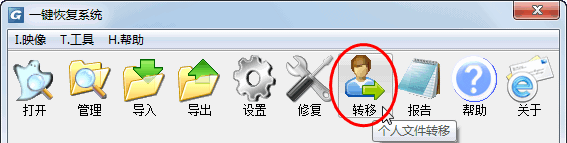
使用方法:关闭正在运行的其它窗口,运行本软件,点击【转移】按钮就会立即、自动、一键转移。
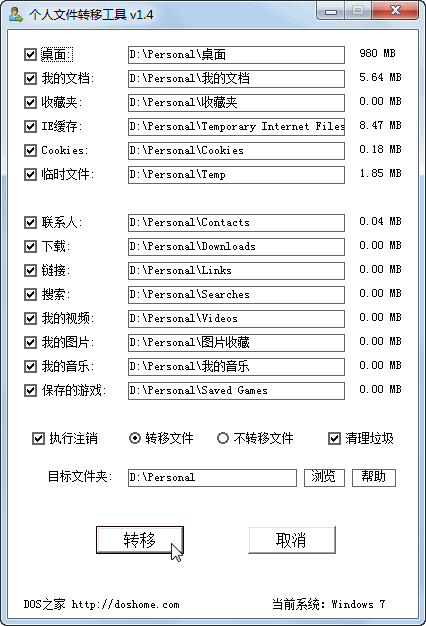
(二)、运行“一键GHOST”:
方法一:WINDOWS下运行
安装后“立即运行”
或“开始->程序->一键GHOST->一键GHOST”(WINXP)
或“开始->所有程序->一键GHOST->一键GHOST”(WIN7)
或“开始->一键GHOST”(WIN8)
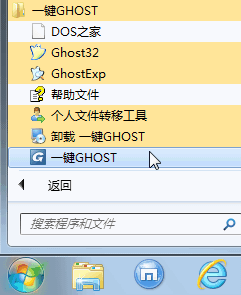
根据不同情况(C盘映像是否存在)会自动定位到不同的选项:
情况1、不存在GHO,则自动定位到"备份"选项上
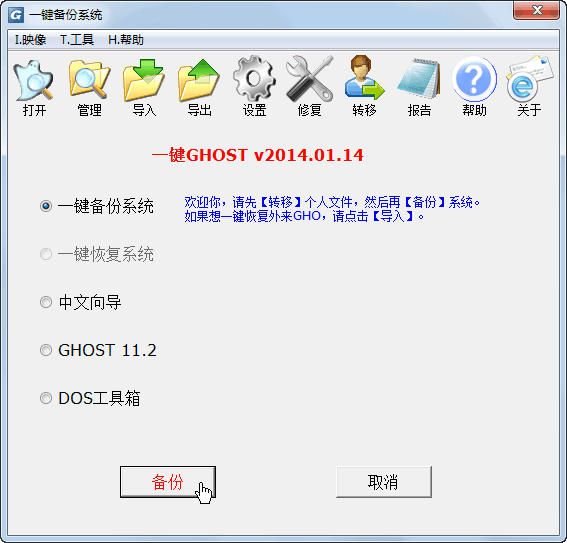
情况2、存在GHO,则自动定位到"恢复"选项上
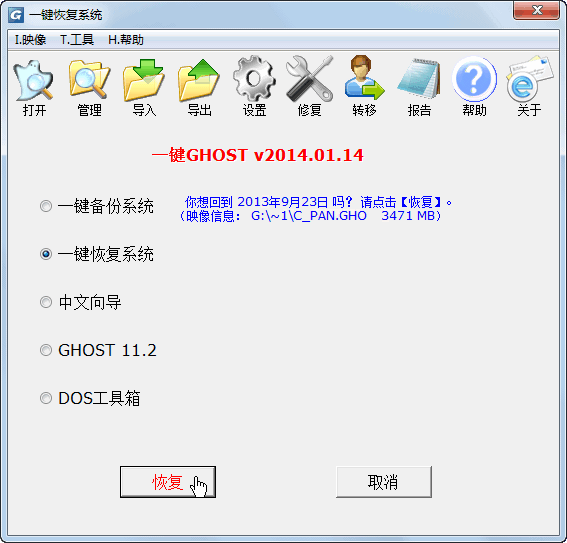
方法二:开机菜单运行
1、Windows启动菜单(按方向键↓选择):
(左图:Win2000/XP/2003,右图:Vista/Win7/2008,下图:Windows8/8.1)
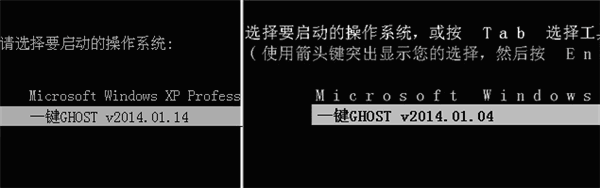
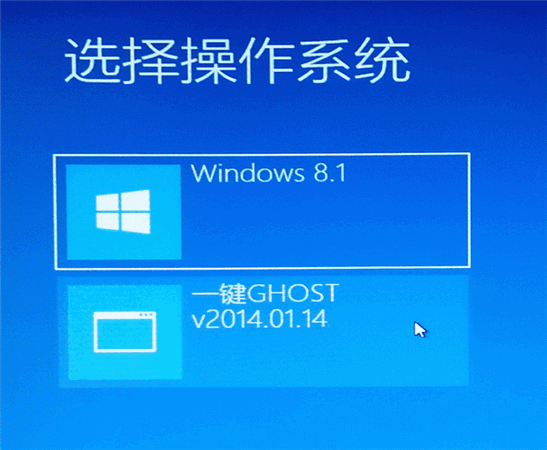
2、GRUB4DOS菜单:
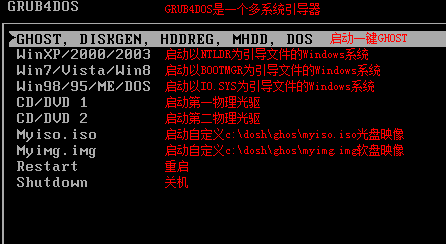
3、MS-DOS一级菜单:
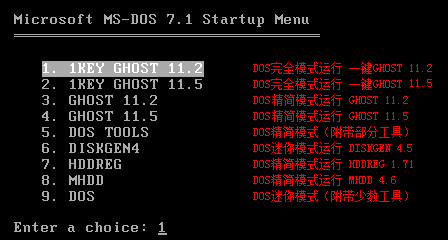
4、MS-DOS二级菜单:
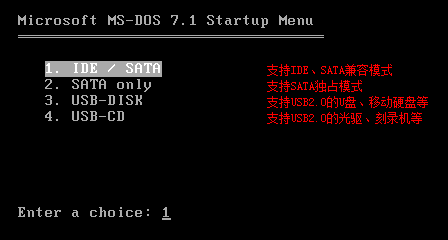
根据不同情况(C盘映像是否存在)会从主窗口自动进入不同的警告窗口:
情况1、不存在GHO,则出现"备份"窗口
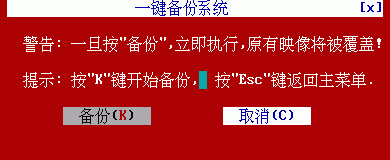
情况2、存在GHO,则出现"恢复"窗口
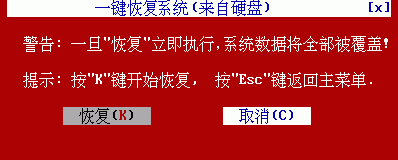
方法三:开机按 K 键运行
默认是不支持的,需要点击“设置->开机->热键模式”
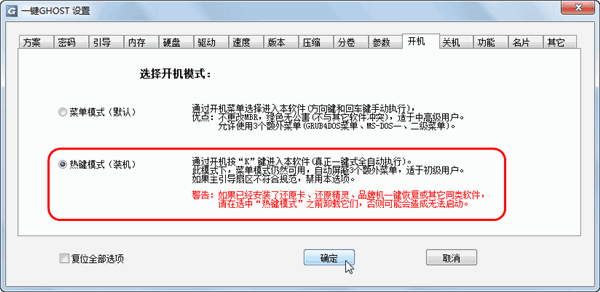
每次开机都会出现“Press K to start...”的提示,只要在4秒之内按下热键(K键)即可进入

启动过程中将自动跳过3个额外菜单,直达一键备份或一键恢复警告对话框(10秒后自动执行)
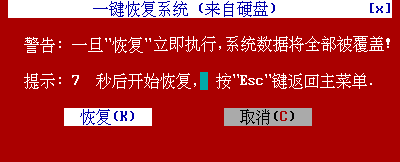
出现GHOST窗口,进度条一点一点的移动,成功在向你招手^_^
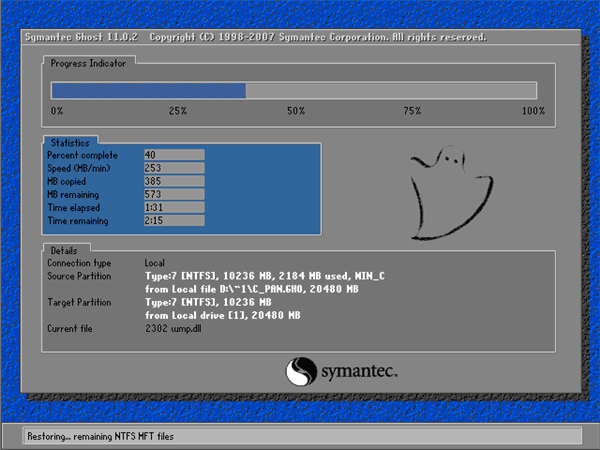
方法四:如果以上三种方法都无法运行,请用同一版本的 光盘版 或 优盘版。
三、设置选项:(注意:正常情况下,不需要操作以下内容,菜鸟止步)
开始->程序->一键GHOST->一键GHOST->设置
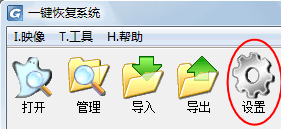
* 设置全局方案
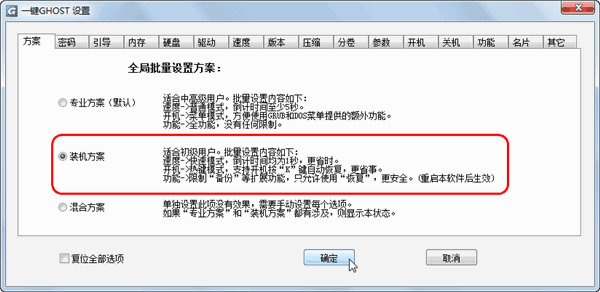
* 设置登录密码
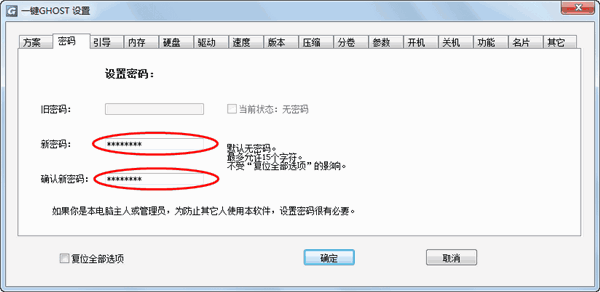
* 设置引导模式
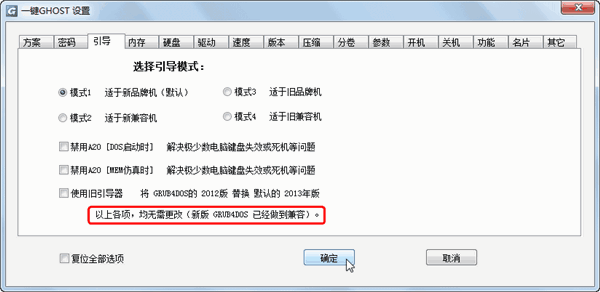
* 设置内存模式
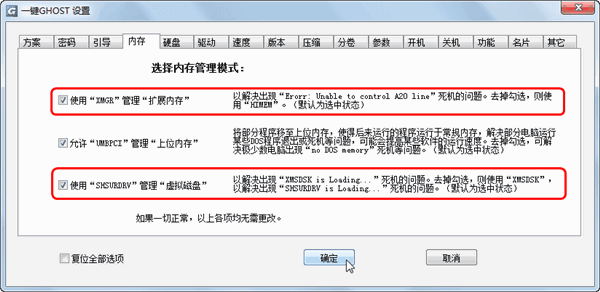
* 设置硬盘模式
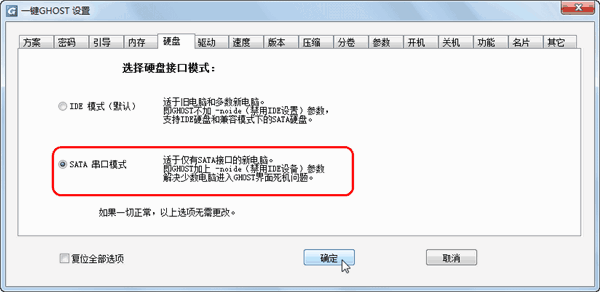
* 设置光盘/U盘模式
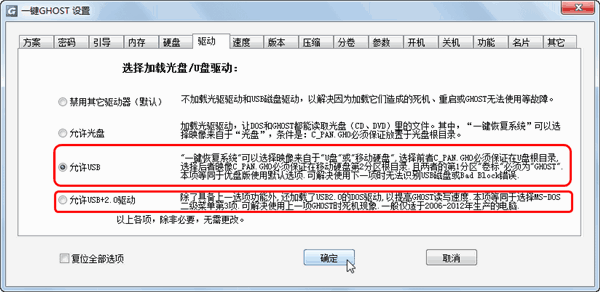
* 设置速度模式
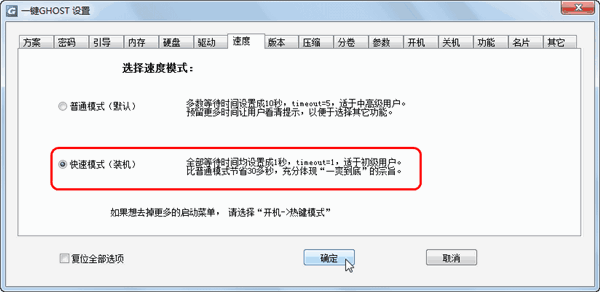
* 设置GHOST版本
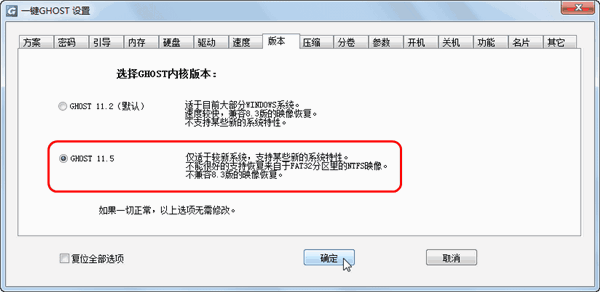
* 设置压缩模式 (详见“光盘版:高级刻录方法”)
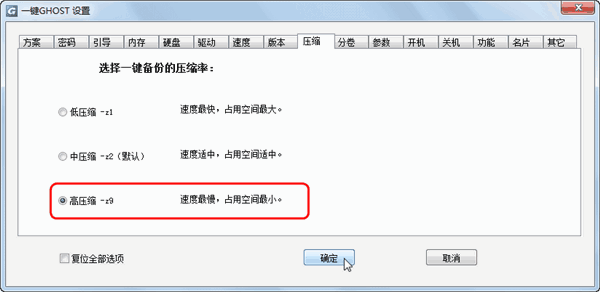
* 设置分卷大小 (详见“光盘版:高级刻录方法”)
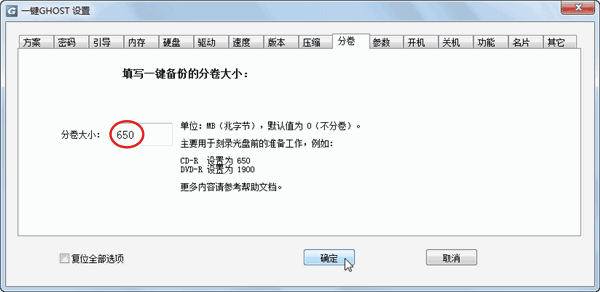
* 设置GHOST参数
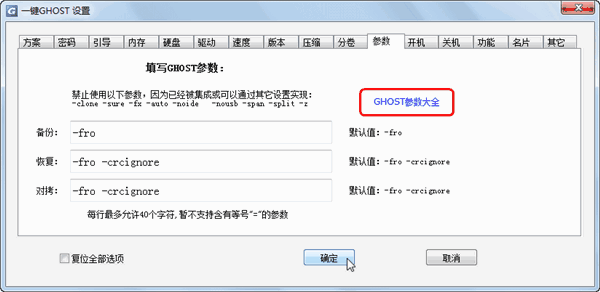
* 设置开机模式 (详见上面的“运行:方法三”)
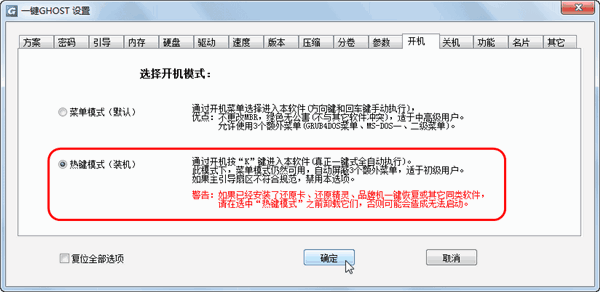
* 设置关机模式
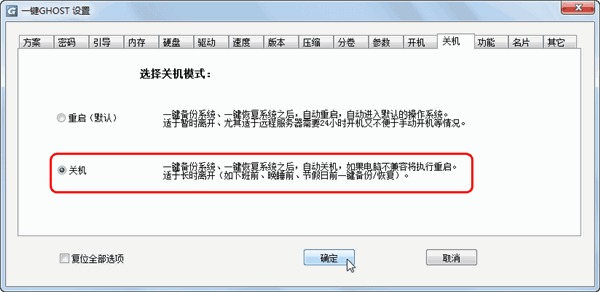
* 设置功能模式
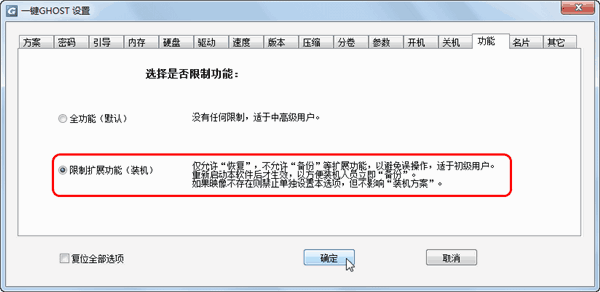
* 设置专家名片
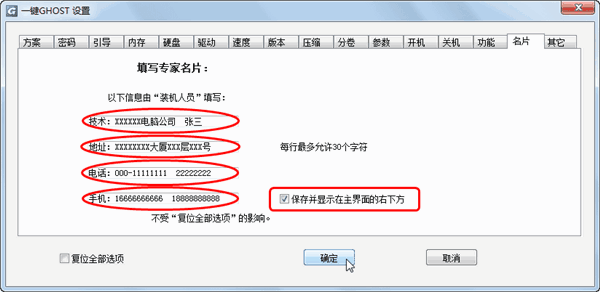
* 设置其它
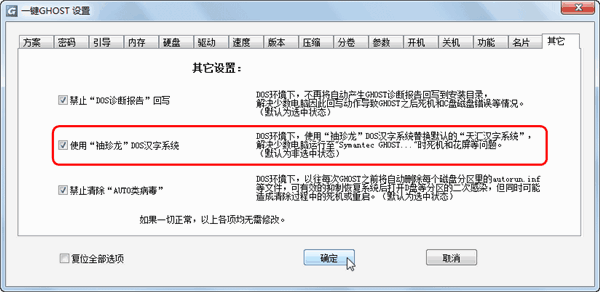
四、其它功能:
(一)映像 -> 打开、保护、管理、导入、导出、移动、删除
由于一键映像(c_pan.gho)是受特殊保护的,所以禁止一般用户在资源管理器里对其本身进行直接操作,
但为了高级用户或管理员便于对映像进行管理,因此提供专门菜单:
1、打开:如果默认映像存在则用GHOSTEXP打开它以用于编辑GHO,例如:添加、删除、提取GHO里的文件;如果默认映像不存在则直接打开GHOSTEXP。
2、保护:去掉或加上防删属性(仅最后分区为NTFS时有效),例如:点击“是”即可永久性的解除保护,以便于直接“管理”。(限管理员使用)
3、管理:在资源管理器里直接对默认GHO进行直接操作,例如:手动导入、导出、移动或删除等操作。(限管理员使用)
4、导入:将外来的GHO复制或移动到~1文件夹中,一般用于免刻录安装系统,例如,将下载的通用GHO或同型号其它电脑的GHO复制到~1里(原GHO的文件名任意,导入后会自动改名为c_pan.gho)。
5、导出:将一键映像复制(另存)到其它地方,例如,将本机的GHO复制到U盘等移动设备,为其它同型号电脑“导入”所用,以达到共享的目的。
6、移动:将一键映像移动到其它地方,例如,再次一键备份时不想覆盖原来的GHO,可将前一次的GHO转移到其它位置。
7、删除:将一键映像删除(文件夹~1不会被删除),一般不常用。
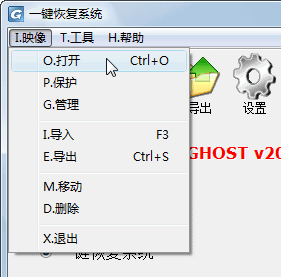
(二)修复:
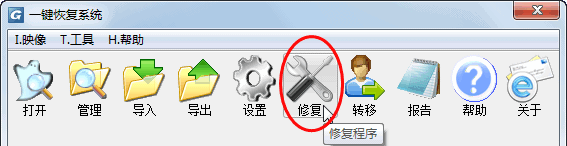
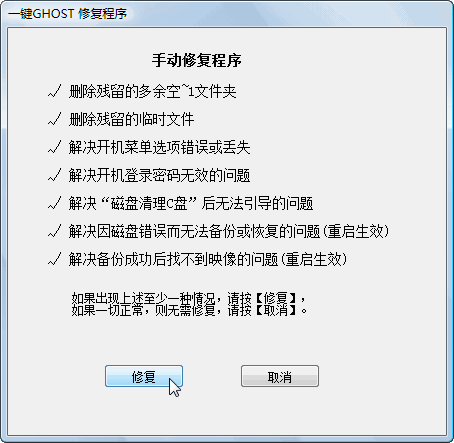
(三)诊断报告:
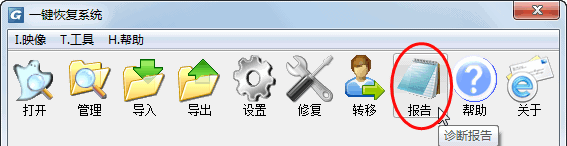
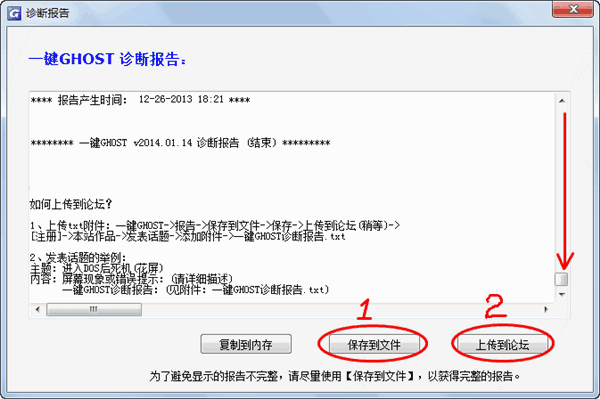
【更新日志】
v2015.07.05 正式版支持覆盖安装(无需卸载旧版即可安装新版)
增加对UEFI+GPT分区的警告提示
解决手动GHOST备份映像时间晚8小时问题
解决部分品牌机出现错误622的问题
替换“使用旧引导器”为更早版本
更新BOOTICE到1.3.3.2版
更新UMBPCI到3.86版
更新XMGR和UIDE
更新DiskGenius到4.7.1版
个人文件转移工具更新至1.5.5版,
增加转移失败提示,以解决文件丢失的问题,
解决出现"Write RegTable Error"的问题.
增加或修改帮助文档的部分常见问题FAQ
增加win主界面底部显示最近一次恢复的时间
增加诊断报告ghost指纹信息等内容
增加和修改部分帮助文档内容
个人文件转移工具升级至1.4.5版
个人文件转移工具允许回溯使用windows默认值
个人文件转移工具允许回溯使用本软件之前值
个人文件转移工具修正d盘是光驱等情况的提示
一键GHOST硬盘版(onekey ghost) v2014.01.14 正式版
支持Windows8.1正式版
增加"个人文件转移工具",可以把"我的文档"、"桌面"等
个人文件夹从C盘转移到D盘,一次使用,永久有效,
再也不用担心重装或恢复系统后文件丢失了.
增加USB不使用2.0选项,以适应部分电脑(设置->驱动)
增加手动GHOST的MS-DOS二级菜单,以支持USB2.0
精简MS-DOS二级菜单选项,去掉过时的USB1.1驱动
增强对动态磁盘的判断能力,解决出现错误622的问题
更改XP开机菜单修复startup方式为runonce方式
更新DISKGEN,支持分区类型MBR或GUID任意选择
优盘版去掉GYLDR的隐藏属性,以避免安全软件误报
优盘版更新BOOTICE为最新版本
温馨提示尊敬的用户,一键ghost硬盘版捆有插件,是选项安装,如果你不想安装插件,安装该软件时请注意选择,安装时有的杀毒软件可能会报毒,请注意判断。















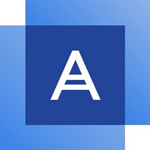




































 360云盘同步版官方下载
360云盘同步版官方下载 影音先锋
影音先锋 酷狗音乐
酷狗音乐 美图秀秀
美图秀秀 微信电脑版
微信电脑版 网易云音乐
网易云音乐 谷歌浏览器
谷歌浏览器 种子搜索神器
种子搜索神器 安卓模拟器
安卓模拟器 爱思助手
爱思助手 应用宝
应用宝 西瓜影音播放器
西瓜影音播放器 火狐浏览器
火狐浏览器 360安全卫士
360安全卫士 PDF转换成WORD转换器
PDF转换成WORD转换器 WIFI万能钥匙
WIFI万能钥匙 QQ电脑管家
QQ电脑管家 猎豹浏览器
猎豹浏览器 迅雷7
迅雷7 YY语音
YY语音